
Tartalomjegyzék:
- Szerző John Day [email protected].
- Public 2024-01-30 09:40.
- Utoljára módosítva 2025-01-23 14:47.
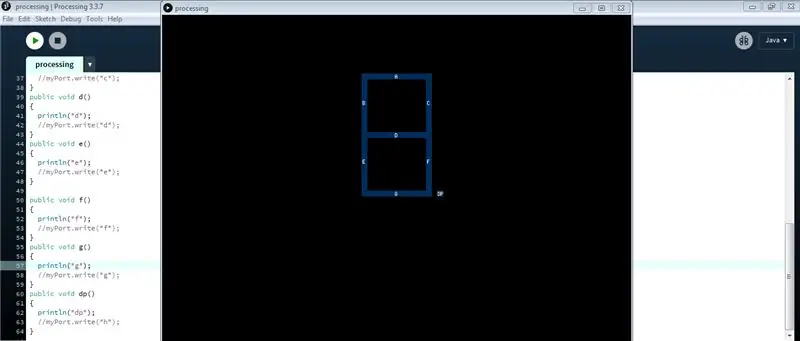
Egyes projektekhez az Arduino használatát kell használni, mivel egyszerű prototípus -platformot biztosít, de a grafikák megjelenítése az Arduino soros monitorában elég sokáig tarthat, és még nehéz is. Grafikonokat jeleníthet meg az Arduino soros monitoron, de nem csak a grafikonokat kell megjelenítenie. Minden interaktív objektum, mint a csúszkák, gombok, 2D, 3D, PDF vagy SVG kimenettel rendelkező programok, és egyszerűen létrehozhat animációkat. A feldolgozás alapértelmezett programozási módja a Java, de válthat Android, p5.js, REPL, CoffeeScript és JavaScript között. Ebben az utasításban azonban a Java programozási módot fogjuk használni.
Minden tartalom és kód elérhető a githubomon is.
1. lépés: A Processing.serial használata
Feldolgozási kód
A kód első két sora lesz
import feldolgozás.sorozat.*; Soros myPort;
Itt az első sorban importáljuk a könyvtárat - feldolgozást, a második sorban pedig a MyPort nevű Sorial osztályú objektumot hozunk létre, amelyet az azonosító elnevezésének szabályait követve tetszés szerint elnevezhet.
A feldolgozás során van void setup () és void draw (), ahol a void a függvény visszatérési típusa, és megváltoztathatja azt int setup () és int draw () vagy más tetszőleges adattípusra, de vissza kell adnia egy érték, amely azonos adattípussal rendelkezik, mint a funkciók előtt használt adattípus.
A setup () -ban az egyszer végrehajtandó utasításokat írjuk le, míg a draw () -ban azokat az utasításokat írjuk le, amelyeket többször kell végrehajtanunk. A fent említett két sor kódot a void setup () fölé kell írni, mert globális hozzáféréssel kell rendelkezniük.
A void setup () -ban inicializáljuk a myPort objektumot.
void setup () {
méret (800, 800);
myPort = új soros (ez, "COM18", 9600);
}
A vonal mérete (800, 800); meghatározza a képernyő méretét, amely 800 x 800 képpont.
A második sorban az új kulcsszó arra szolgál, hogy helyet foglaljon az objektumnak a memóriában, ez az argumentum egy referenciaváltozó, amely az aktuális objektumra utal. A COM18 érv a csatlakoztatott Arduino port, erre szükségünk van, mivel az adatokat soros interfészen keresztül szállítjuk. A 18 -as szám az Ön esetében eltérő lehet, megtalálhatja az Arduino IDE Eszközök> Port menüpontjában, és a 9600 az átviteli sebesség, amelyet megváltoztathat mind az Arduino, mind a Processing alatt.
2. lépés: Ismerje meg a soros osztályt
A Serial konstruktőre
Soros (szülő, portnév, baudRate, paritás, dataBits, stopBits)
Érvek:
szülő: általában ezt használja
baudRate (int): 9600 az alapértelmezett
portName (String): a port neve (a COM1 az alapértelmezett)
paritás (karakter): „N” nincs, páros „E”, páratlan „O”, „M” jel, „S” szóköz (az „N” az alapértelmezett)
dataBits (int): 8 az alapértelmezett
stopBits (úszó): 1,0, 1,5 vagy 2,0 (az 1.0 az alapértelmezett)
Fontos módszerek:
- myPort.available () - a rendelkezésre álló bájtok számát adja vissza.
- myPort.clear () - kiüríti a puffert, és eltávolítja az összes ott tárolt adatot.
- myPort.read () - 0 és 255 közötti számot ad vissza a pufferben várakozó következő bájtra.
- myPort.readString () - Visszaadja a puffer összes adatát karakterláncként vagy nullként, ha nem áll rendelkezésre semmi.
- myPort.write ("teszt") - Bájtokat, karaktereket, inteket, bájtokat , karakterláncokat ír a soros portra.
- myPort.stop () - Strap az adat összetörése a porton.
3. lépés: Arduino soros osztály
Használat előtt nem kell importálnia a soros osztályt Arduino -ban.
Az Arduino -ban 2 függvény van, amelyeket setup () és loop () neveznek, a beállítás csak egyszer fut, de a ciklus többször is fut. A setup () - ban írnunk kell a start () metódussal a soros kommunikáció elindításához. Az Arduino -ban a feldolgozástól eltérően nem kell megemlítenünk a portot a begin () metódus argumentumaként, mivel már megadjuk a portot, miközben feltöltjük a vázlatot az Arduino -ban.
Tehát a setup () így fog kinézni:
void setup () {
Sorozat.kezdet (9600); // indítsa el a soros kommunikációt
}
A 9600 itt megadja az adatátviteli sebességet, amelyet a feldolgozó fájlban is említettünk. A megfelelő kommunikáció érdekében mindkét átviteli sebességnek egyenlőnek kell lennie, vagy a soros kimenetet hülyeségnek láthatja.
Most lássuk a loop () részt. A kódnak ez a része többször fut. Ha bizonyos adatokat a porton keresztül akarunk olvasni, akkor a Serial.read () metódust fogjuk használni. Ez a függvény null értéket ad vissza, ha nincs adat, ezért csak akkor hívjuk meg ezt a módszert, ha van néhány adat a soros adatfolyamban.
A rendelkezésre álló adatok ellenőrzéséhez a Serial.available () metódust fogjuk használni. Ha 0 -nál nagyobb értéket ad vissza - bizonyos adatok rendelkezésre állnak.
Tehát a loop () rész így fog kinézni:
void loop () {
if (Serial.available ()> 0) {// ha bizonyos adatok állnak rendelkezésre a soros porton
char állapot = Serial.read (); // olvassa el az értéket
// ha állítások vagy kis- és nagybetűk
}
}
Most használhatjuk, ha létra, vagy ha sok lehetséges kimenetel van, akkor használhatjuk a kapcsolóbetétet is a változó állapothoz.
4. lépés: Készítsen GUI 7 szegmensvezérlőt
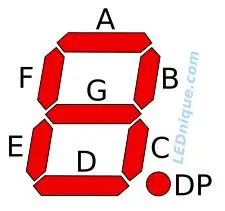
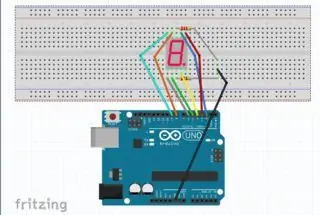
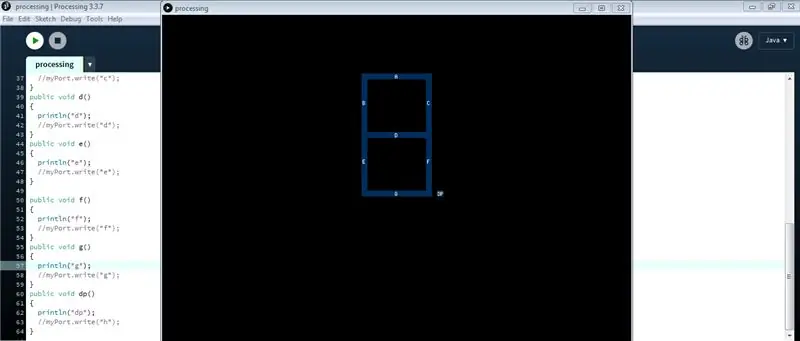
A fájlok itt vannak csatolva. Megjegyzés: A feldolgozáshoz telepítenie kell a vezérlő p5 könyvtárat is, amelyet a GUI interaktív gombok létrehozásához használtam.
Pin számok
7 szegmens (ábécé sorrendben) utal a képre
a - digitális tüske 2
b - digitális tüske 3
c - digitális tüske 4
d - digitális tű 5
e - digitális tüske 6
f - digitális tüske 7
g - digitális tüske 8
dp - digitális csap 9
Minden tartalom és kód elérhető a githubomon is
Ajánlott:
A vezérlő telepítése, futtatása és csatlakoztatása az emulátorhoz: 7 lépés

Hogyan telepítsünk, futtassunk és csatlakoztassunk egy kontrollert egy emulátorhoz: Ültünk -e valaha, és emlékeztünk gyerekkorunkra, amikor fiatal játékos voltunk, és néha azt kívántuk, hogy tekintsük át a régi régi drágaköveket? Nos, van erre egy alkalmazás … pontosabban van egy játékosok közössége, akik programot készítenek
FK (előre kinematikus) Excel, Arduino és feldolgozás segítségével: 8 lépés

FK (Forward Kinematic) Excel, Arduino és Processing programokkal: A Forward Kinematic a véghatásértékek (x, y, z) megkeresésére szolgál a 3D térben
Kinematika továbbítása Excel, Arduino és feldolgozás segítségével: 8 lépés

Továbbítás kinematikával Excel, Arduino és feldolgozás segítségével: A Forward Kinematic a véghatásértékek (x, y, z) megkeresésére szolgál a 3D térben
Conexión soros Arduino a feldolgozás (acelerómetro En Anillo): 5 lépés

Conexión Serial Arduino a Processing (acelerómetro En Anillo): Sok minden me preguntan de como conectar la informaci ó n que viene por puerto serial de Arduino a Processing. Ac á les muestro la manera en que yo lo resuelvo, no es la ú nica, pero es bastante efectiva, ya que en Processing, la recepc
MAKE Vezérlő A látáshatás perzisztenciája LED -ekkel: 4 lépés

MAKE vezérlő a Vision Effect perzisztenciája LED -ekkel: Helló, ez az első tanítható, és remélem tetszik. Ez egy egyszerű projekt, a MAKE Controller (egy nagyon hasznos vezérlő a www.makezine.com webhelyen) használatával, amely a LED-ek segítségével tartós látáshatást eredményez. Ha gyorsan mozgatja a táblát, akkor
